iPhoneで電話やLINEだけではなく、音楽を聞いていらっしゃる方も多くいると思います。昔のように音楽プレイヤーを持ち運ばなくても良くなったので、大変便利ですよね。
しかし、iPhoneのミュージックアプリはアップデートにより若干使いづらくなってしまったようです。特に使用頻度の多いと思われるリピート再生は、アプリのデザインが変わりボタンが見つからない方が続出!
そこで本日は、iPhoneのミュージックアプリでリピート再生を解除する方法、一曲リピート再生の方法等を解説していきます。
<今、読まれてます!>
iPhoneのミュージックでリピート解除のやり方がわからない…。設定はどこ?
Twitterにて、「iPhone ミュージック リピート」などで検索してみると……、
iPhoneのミュージック頼んでもないのに永遠と同じ曲リピートするんだけどなんでー
— Junza (@juuuunzaaaa) 2017年7月24日
iPhoneアップデートしたらミュージックのリピート選択のボタンが消えててずっと1曲リピートが解除できなくて困っています。
— ふじおか。 (@fuji_0223) 2017年2月10日
iPhoneのミュージックのリピートのやり方がわからなくなり、31分でTHE WAR 9曲おわるからなにげに毎回再生押すのが面倒、、リピートどーやるんだっけよ、、
— きいろ (EXO♡) (@yunomin12) 2017年7月24日
iPhoneのミュージック使いにくくなりすぎてなんじゃこりゃ、リピート再生どこだよ
— たこ (@s_Ti22) 2017年7月22日
iPhoneアプデしたんだけど誰かミュージックのリピートどこでやんのか教えてくれえええ pic.twitter.com/mt5y9EKCOG
— 海野 航 (@Wt5NdZ) 2017年7月22日
リピートの設定がいつの間にか行われてしまって解除できない方、逆にリピートの仕方がわからない方、皆さんとても困っているようですね…。
以前のミュージックアプリでは、こんなことはなかったのですが…。どうやら、2016年9月にリリースされたiOS10以降に頻発しているようです。
音楽リピートを解除する方法!
では早速リピートの解除方法を解説していきます。

1、ミュージックアプリを開きます。再生中の音楽が、下に表示されているので選択します。

2、再生中の曲が表示されるおなじみの画面です。ここでは、一時停止や音量変更などが行なえますが、リピートボタンは見当たりません…。しかしこの画面から下に下がってみると…。

3、あったぁぁーーー!こ、こんなところに、リピートボタンが!まさか、あの状態から下に下がる事ができるとは…。正直わかりづらいですね 笑

4、リピートボタンをおして、リピート解除ができました。白く表示されていれば、リピートオフの状態です。
ミュージックでリピート再生する方法!1曲連続再生のやり方
続いてリピート再生する方法ですが、先ほどと操作方法は同じです。

1、再生中の音楽を表示させ、下に下がります。

2、リピートボタンを押すと(赤色の状態)、リピート再生となります。

3、もう一度リピートボタンを押すと小さく1と表示され、これで一曲リピート再生となります。
iPhoneのミュージックでアーティストリピートする方法

1 、ミュージックを開き、アーティストへ。

2、お好きなアーティストを選択します。今回は、AAAを。

3、アルバムを選択します。

4、再生したい曲を選択します。

5、再生が開始されました。再生中の曲を選択します。

6、これまで同様に下にさがり、

7、リピートボタンをオン(赤い状態)にして、完了です。
これで一応は行えはするのですが、違和感を覚えている方もいらしゃるでしょう。実は、上記のステップ4にてアルバムを選んでいます。
現在のミュージックアプリでは、純粋にアーティストベースでのリピート再生は出来ない仕様となっています。1アーティストに複数のアルバムが入っている場合は、それらを横断してのリピート再生はできないという事です。以前は出来ていた機能がなぜ…。
ですので、アーティストリピートを行いたい場合は、そのアーティストの曲全てが入ったプレイリストを予め作っておく必要があります。
iOS10からミュージックアプリが使いにくい?
表示方法の変更や、以前はあった機能が使えないなど、純正ミュージックアプリは難が多そうです。
iPhone純正のミュージック使いにくいんだけど他にいいのないかな(´・ ・`)
— 佐藤さん (@boc_79_sato) 2017年7月18日
久しぶりにiphoneアプデしたらミュージックがめっちゃくちゃ使いにくいし見にくい。
— ミト (@MitoRyusi) 2017年7月2日
iphoneに入ってるmusicは使いにくい
— ねぎちゃん@もうすぐ給料日 (@Negichan_dayo) 2017年4月5日
Apple Musicの絡みもあるとは思うのですが、今後のアップデートで使いやすく改善されることを祈るばかりです!

<今、読まれてます!>
<iPhone人気記事TOP6>
- iPhoneにTwitterの動画を保存する裏ワザ!無料アプリで簡単に
- iPhoneでテレビを見る3つの方法【無料視聴アプリ】
- 今話題!iPhoneで見れるおすすめVR360°動画12選!
- iPhoneの画像を簡単に印刷する方法【格安】
- iPhoneにYouTubeなどの動画を保存する裏ワザ完全版
- iPhoneに動く壁紙、動くロック画面を設定する裏ワザ!






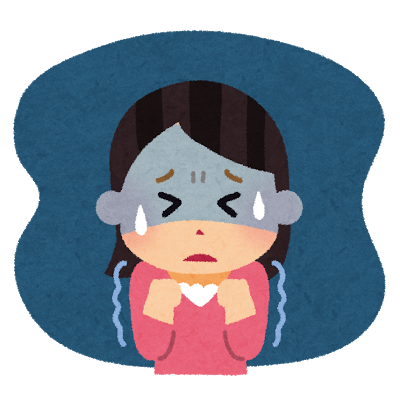
コメント